Система прогнозирования для кампаний типа «Охват и частота»
Перед началом работы: тип «Охват и частота» в настоящее время доступен только для квалифицированных пользователей. Для получения дополнительных сведений обратитесь к своему торговому представителю.
Охват и частота ― это тип заказа кампании на Рекламной платформе TikTok, который позволяет контролировать охват аудитории и количество показов ей ваших рекламных сообщений до начала показа.
Чтобы начать работу с системой прогнозирования кампаний типа «Охват и частота», посмотрите наше короткое видеоруководство.
Что такое система прогнозирования
Система прогнозирования ― это простое решение, которое поможет вам уверенно планировать кампании типа «Охват и частота», если вы не можете определиться с подходом. Просто включите систему прогнозирования на этапе создания кампании или группы объявлений на Рекламной платформе TikTok.
Система прогнозирования поддерживает создание кампаний типа «Охват и частота», предлагая следующие функции:
создание черновиков и сравнение различных версии кампаний «Охват и частота» в одном разделе;
быстрый экспорт и совместное использование черновиков кампаний для более эффективной совместной работы над ними;
выбор и резервирование планов, соответствующих вашим требованиям;
сравнение таких показателей, как бюджет, CPM, расчетный охват, частота на человека и траты за день.
Как использовать систему прогнозирования при создании кампаний типа «Охват и частота»
Система прогнозирования работает в 4 этапа:
Создайте черновик идеальной кампании типа «Охват и частота» системы прогнозирования.
Создайте до 10 различных версий идеальной кампании типа «Охват и частота».
Одним нажатием можно создать новую версию с уникальными комбинациями настроек таргетинга, диапазонов дат и методов резервирования.
Сравнивайте версии кампаний между собой, чтобы оценить их эффективность.
Пользуйтесь диаграммами, графиками и подробными сведениями в едином средстве планирования.
После завершения анализа вы сможете:
купить кампанию;
изменить, скопировать или удалить версию кампании;
экспортировать версии кампании;
переименовать черновик кампании;
обновить данные инвентаря, чтобы обеспечить их актуальность.
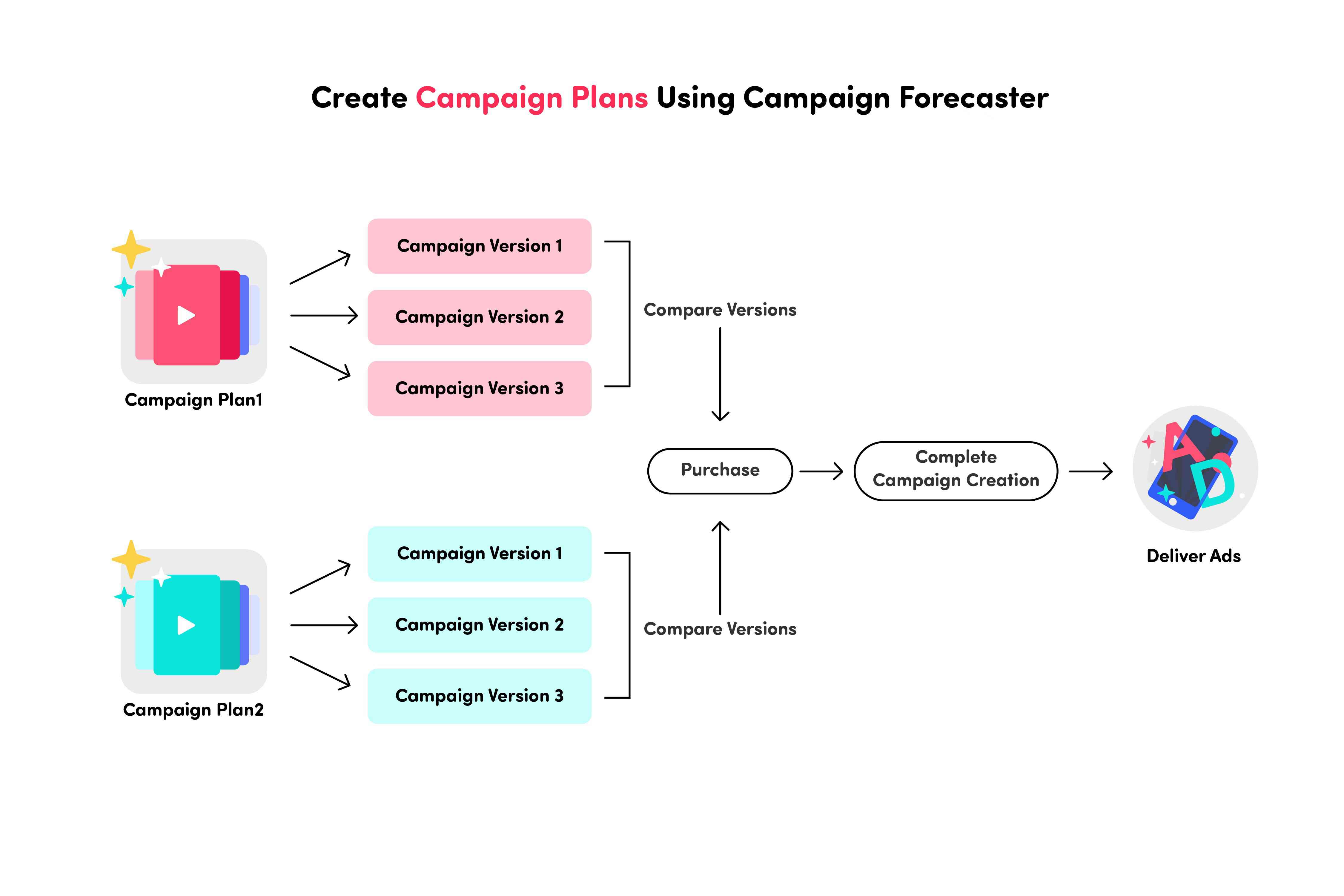
Рекомендации по работе с системой прогнозирования для кампаний типа «Охват и частота»
Доступ к системе прогнозирования
Существует два способа войти в систему:
При создании новой кампании:
Выберите тип заказа Охват и частота.
Нажмите сообщение с предложением Попробовать нашу систему прогнозирования кампаний.
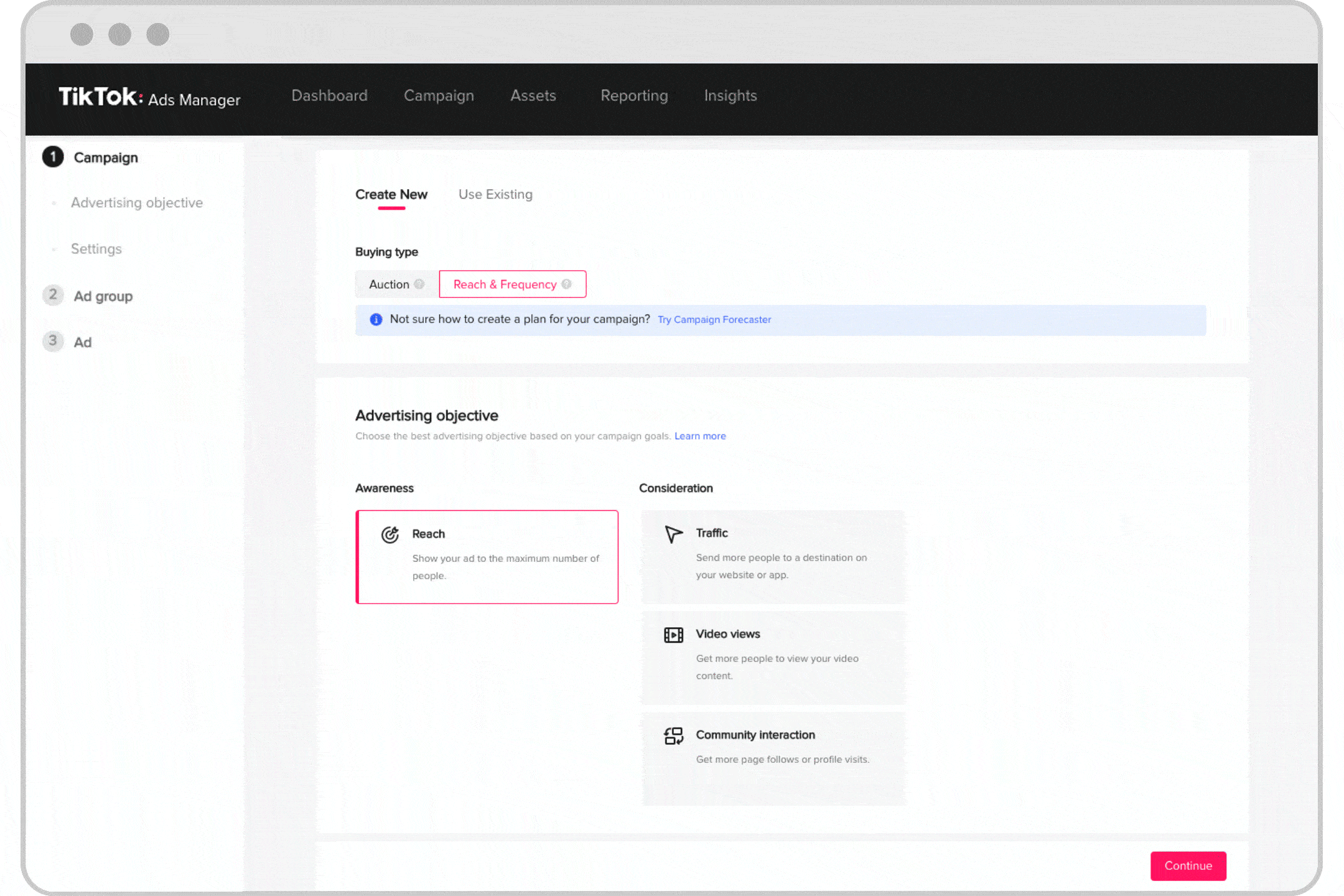
Чтобы создать группу объявлений для кампании типа «Охват и частота»:
Нажмите в правом верхнем углу сообщение с предложением Попробовать нашу систему прогнозирования кампаний.
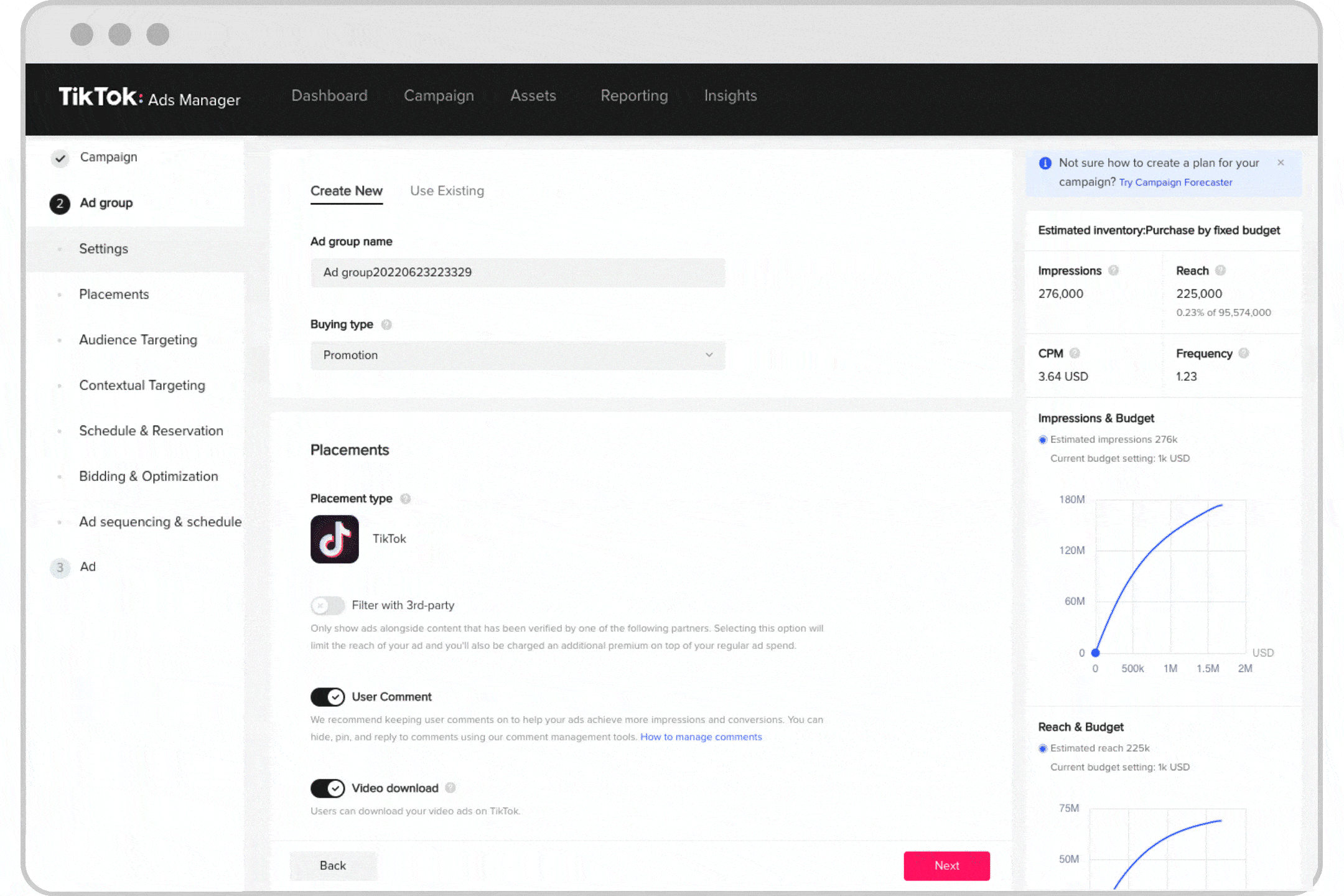
Как создать черновик и версию кампании
Система прогнозирования позволяет создать черновик кампании, который может содержать до 10 различных версий кампании типа «Охват и частота».
Создание черновика кампании
Нажмите Создать черновик.
Создайте кампанию типа «Охват и частота», задав необходимые настройки группы объявлений:
Введите Название версии.
Разрешите или запретите Комментарии пользователей и Скачивание видео.
Выберите тип контекстного таргетинга: Standard Feed или Top Feed.
Создайте Расписание.
Выберите Метод резервирования.
Выберите Ограничение частоты показов.
Нажмите Отправить.
После отправки первого черновика вы будете перенаправлены на страницу «Версии».
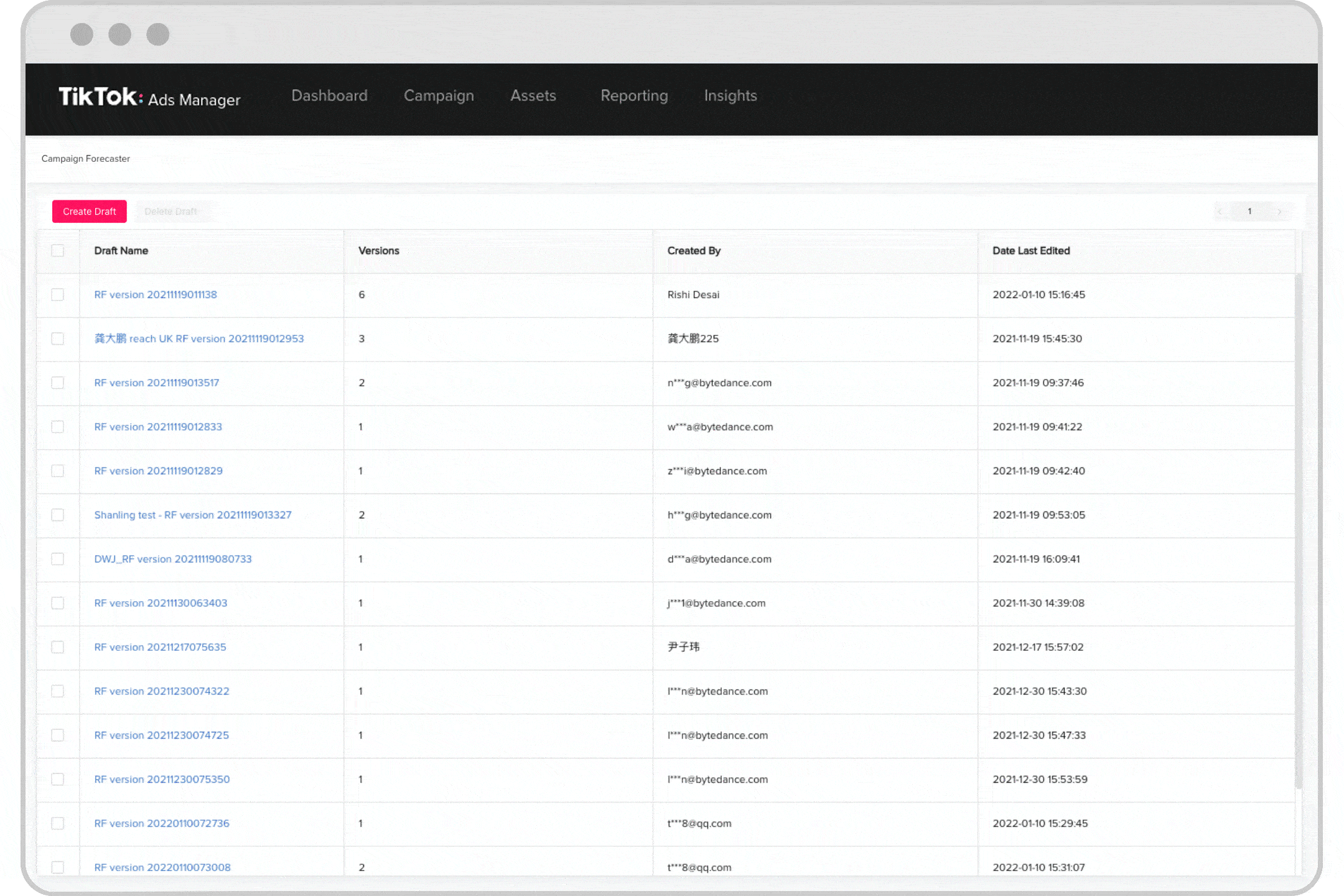
Можно создать до 10 различных версий кампании и сравнивать их на странице «Версии».
Создание новой версии кампании
Перейдите на страницу «Версии», создав новый черновик кампании или нажав имя черновика существующей кампании.
Нажмите Создать версию, чтобы создать новую версию кампании.
Настройте группу объявлений для кампании типа «Охват и частота».
Нажмите Отправить.
Для каждого черновика кампании можно создать не более 10 разных версий.
Как сравнивать версии кампании и управлять ими
На странице «Версии» можно сравнить ключевые показатели разных версий кампании.
Сравнение версий
Перейдите на страницу «Версии» одним из следующих способов:
создайте новый черновик кампании;
нажмите имя черновика существующей кампании.
Выберите для сравнения такие основные показатели, как бюджет, охват, расписание и CPM из таблицы.
Выберите для сравнения более глубокие показатели, такие как расчетный охват, частота на человека и траты за день:
установите флажок рядом с названием версии;
выберите разные версии в раскрывающемся меню «Сравнение разных версий».
Сравните обнаруженные отличия на диаграммах в правой части страницы.
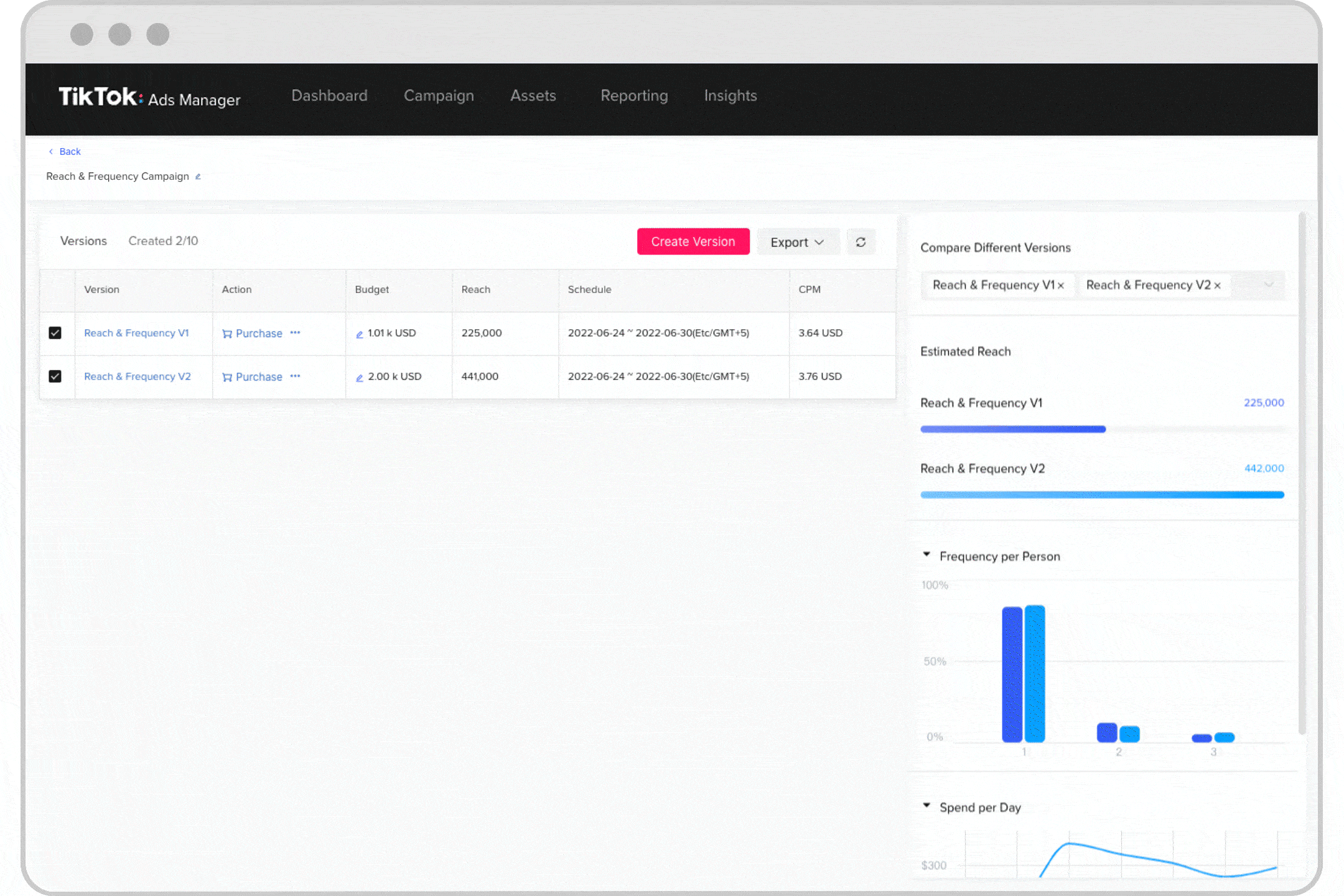
Управление созданными кампаниями
Нажмите Купить в столбце «Действие», чтобы приобрести кампанию.
Вы будете перенаправлены на страницу создания кампании, где выбранные вами настройки будут предварительно применены к кампании и группе объявлений. Их можно оставить без изменений или отредактировать перед размещением заказа.
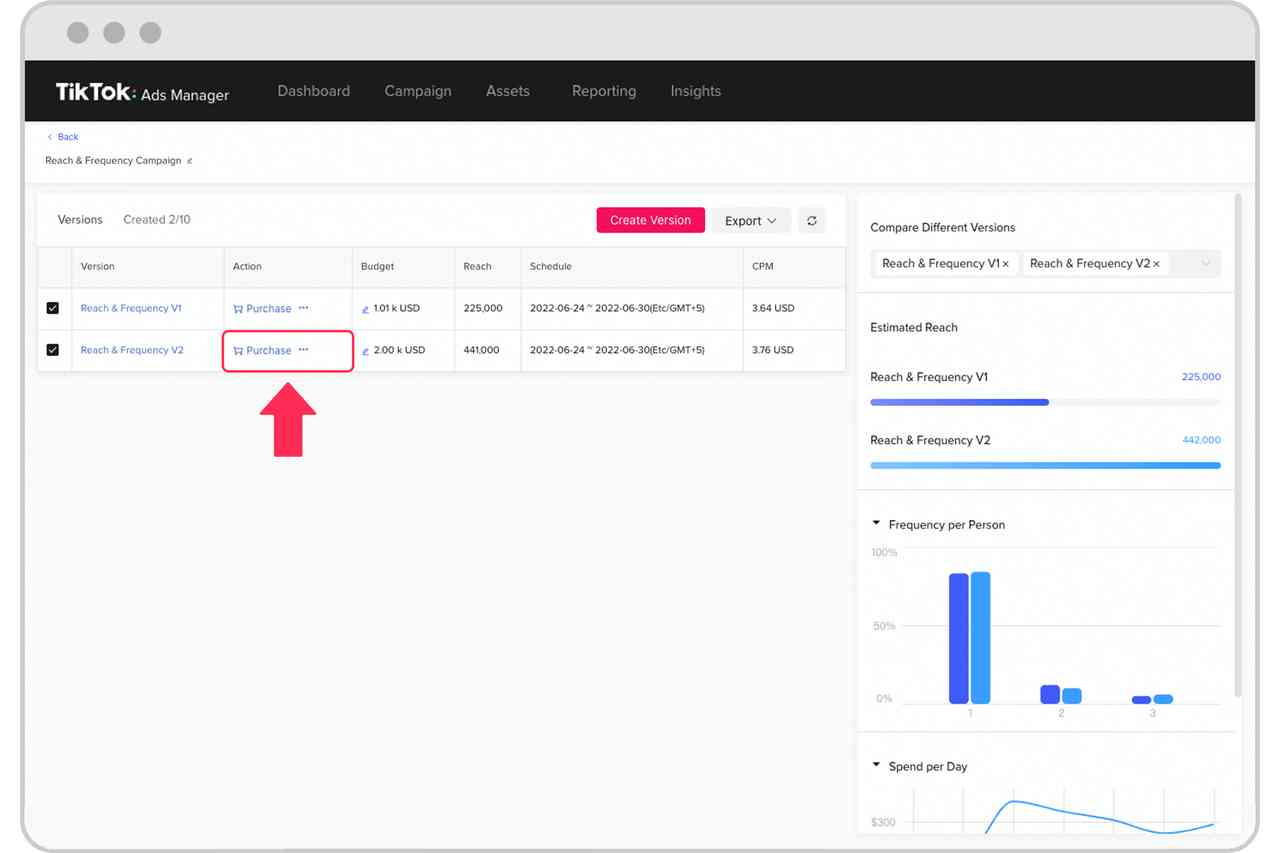
2. Нажмите значок с тремя точками в столбце «Действие», чтобы изменить, скопировать или удалить версию кампании.
3. Чтобы экспортировать файл Excel с кампаниями, нажмите Экспорт, а затем ― Экспортировать все или Экспортировать выбранные.
4. Чтобы переименовать черновик кампании, нажмите значок карандаша рядом с названием черновика.
5. Нажмите значок обновления, чтобы обновить данные о запасах.
Это обеспечит актуальность данных инвентаря. Настоятельно рекомендуем обновлять данные перед сравнением или экспортом любых кампаний.
6. Нажмите Имя версии и измените настройки группы, чтобы отредактировать версию кампании. Затем нажмите Отправить.
Подробнее можно прочитать в Руководстве по созданию рекламы типа «Охват и частота».
